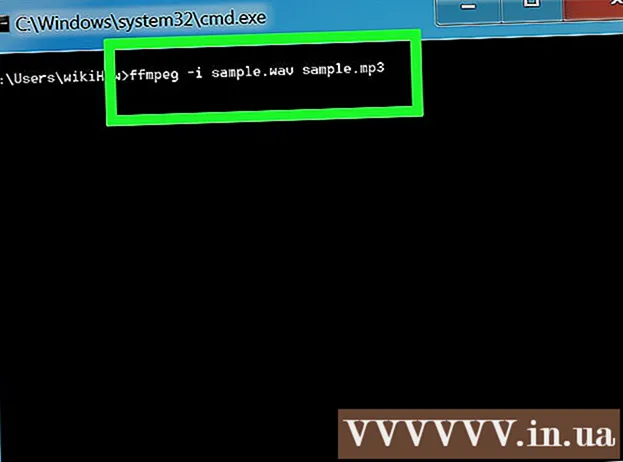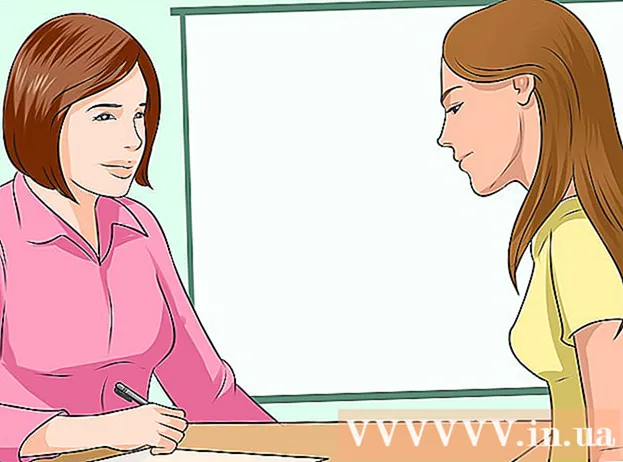Автор:
Carl Weaver
Дата Створення:
26 Лютий 2021
Дата Оновлення:
2 Липня 2024

Зміст
- кроки
- Частина 1 з 2: Сполучення iPhone з Bluetooth-пристроєм
- Частина 2 з 2: Усунення неполадок
- Поради
Bluetooth-пристрої набирають популярність, тому що в багатьох країнах заборонено одночасно керувати автомобілем і тримати телефон, і тому що технологія Bluetooth дозволяє легко обмінюватися даними. До Bluetooth-пристроїв відносяться інші смартфони, гарнітури, комп'ютери, колонки, клавіатури і браслети. Сьогодні навіть в автомобілях встановлюють модулі Bluetooth. Сполучення (підключення) Bluetooth-пристрої з вашим iPhone - це досить простий процес.
кроки
Частина 1 з 2: Сполучення iPhone з Bluetooth-пристроєм
 1 Зробіть так, щоб Bluetooth-пристрої і ваш iPhone перебували в зоні «видимості». Технологія Bluetooth ефективна в радіусі 10 м, тобто пристрій і смартфон повинні знаходитися в межах цієї відстані. Починаючи процес сполучення пристроїв, переконайтеся, що вони знаходяться поруч один з одним.
1 Зробіть так, щоб Bluetooth-пристрої і ваш iPhone перебували в зоні «видимості». Технологія Bluetooth ефективна в радіусі 10 м, тобто пристрій і смартфон повинні знаходитися в межах цієї відстані. Починаючи процес сполучення пристроїв, переконайтеся, що вони знаходяться поруч один з одним.  2 Увімкніть Bluetooth-пристрій. Якщо при включенні пристрою Bluetooth автоматично не активується, пошукайте настройки, в яких можна включити Bluetooth.
2 Увімкніть Bluetooth-пристрій. Якщо при включенні пристрою Bluetooth автоматично не активується, пошукайте настройки, в яких можна включити Bluetooth. - Можливо, Bluetooth включається кнопкою або перемикачем. Тому уважно огляньте пристрій.
- Якщо ви хочете підключити до вашого смартфону інший смартфон або комп'ютер, відкрийте налаштування пристрою і знайдіть в них розділ «Bluetooth», щоб активувати цю технологію.
- Переконатися, що акумулятор Bluetooth-пристрої повністю заряджений або що в нього вставлені нові батарейки. Ви не зможете підключити пристрій до смартфону, якщо воно вимкнеться в процесі сполучення.
 3 Переведіть пристрій в режим сполучення. Якщо пристрій не можна перевести в такий режим, знайдіть можливість зробити пристрій «видимим» для вашого смартфона.
3 Переведіть пристрій в режим сполучення. Якщо пристрій не можна перевести в такий режим, знайдіть можливість зробити пристрій «видимим» для вашого смартфона. - «Видиме» Bluetooth-пристрій - це пристрій, який розпізнається іншими пристроями і може бути пов'язане з ними. Якщо у вашому смартфоні запустити пошук доступних Bluetooth-пристроїв, то «видимі» пристрою відобразяться в списку доступних пристроїв.
- Якщо при включенні пристрою технологія Bluetooth активується автоматично, вам не потрібно шукати ніяких додаткових налаштувань.
 4 Розблокуйте ваш iPhone, щоб відкрити настройки смартфона.
4 Розблокуйте ваш iPhone, щоб відкрити настройки смартфона.- Натисніть кнопку Home, а потім прикладіть до неї великий палець, щоб смартфон відсканував його відбиток.
- Або натисніть кнопку Home і введіть чотиризначний пароль.
 5 Відкрийте програму «Налаштування». Для цього клацніть по значку у вигляді сірої шестерінки.
5 Відкрийте програму «Налаштування». Для цього клацніть по значку у вигляді сірої шестерінки.  6 В відкрилися настройках смартфона натисніть «Bluetooth» (у верхній частині списку, біля «Wi-Fi» і «Режим»). Відкриються налаштування Bluetooth.
6 В відкрилися настройках смартфона натисніть «Bluetooth» (у верхній частині списку, біля «Wi-Fi» і «Режим»). Відкриються налаштування Bluetooth.  7 Наведіть повзунок, щоб активувати Bluetooth. При цьому фон повзунок забарвиться в зелений колір.
7 Наведіть повзунок, щоб активувати Bluetooth. При цьому фон повзунок забарвиться в зелений колір. - Можливо, на екрані відобразиться символ завантаження (коло з рисками, розташованими на його окружності).
- Активувавши Bluetooth, під повзунком ви побачите повідомлення «Тепер виявляється як iPhone ім'я користувача>».
 8 Знайдіть Bluetooth-пристрій у списку «Пристрої». Включивши Bluetooth, iPhone автоматично знайде найближчі Bluetooth-пристрої. Знайдіть ваш пристрій в списку доступних Bluetooth-пристроїв.
8 Знайдіть Bluetooth-пристрій у списку «Пристрої». Включивши Bluetooth, iPhone автоматично знайде найближчі Bluetooth-пристрої. Знайдіть ваш пристрій в списку доступних Bluetooth-пристроїв. - Можливо, ваше Bluetooth-пристрій не єдиним доступним пристроєм в списку. В цьому випадку шукайте в списку назву вашого пристрою і, може бути, його модель.
 9 Сполучення iPhone з Bluetooth-пристроєм. Для цього клацніть по вашому пристрою в списку доступних Bluetooth-пристроїв.
9 Сполучення iPhone з Bluetooth-пристроєм. Для цього клацніть по вашому пристрою в списку доступних Bluetooth-пристроїв. - Вам може бути запропоновано ввести пароль. Паролями за замовчуванням є комбінації 0000 1111 та 1234. Якщо ці комбінації не підходять, почитайте документацію до пристрою. У деяких випадках придумайте пароль самостійно (особливо при підключенні смартфона до комп'ютера).
- На екрані відобразиться повідомлення про те, що Bluetooth-пристрій підключено до вашого смартфону.
 10 При роботі зі смартфоном і підключеним до нього пристроєм тримайте їх недалеко один від одного. Якщо смартфон або Bluetooth-пристрій покине зону ефективного дії Bluetooth, вам доведеться заново підключати пристрій до iPhone.
10 При роботі зі смартфоном і підключеним до нього пристроєм тримайте їх недалеко один від одного. Якщо смартфон або Bluetooth-пристрій покине зону ефективного дії Bluetooth, вам доведеться заново підключати пристрій до iPhone. - Після першого сполучення смартфона і якогось пристрою при кожному наступному включенні Bluetooth в вашому iPhone цей пристрій буде автоматично відображатися в списку доступних Bluetooth-пристроїв. Тобто вам не потрібно буде починати процес сполучення з нуля (тільки якщо ви не забороните підключатися цьому пристрою до вашого смартфону).
Частина 2 з 2: Усунення неполадок
 1 Можливо, у вашій моделі iPhone немає модуля Bluetooth. У старих моделях iPhone технологія Bluetooth не підтримується. Bluetooth присутній в моделі iPhone 4 і новіших моделях.
1 Можливо, у вашій моделі iPhone немає модуля Bluetooth. У старих моделях iPhone технологія Bluetooth не підтримується. Bluetooth присутній в моделі iPhone 4 і новіших моделях.  2 Перезавантажте Bluetooth-пристрій. Можливо, ви включили його вже після того, як смартфон запустив пошук доступних Bluetooth-пристроїв. Або ж стався збій в роботі вашого Bluetooth-пристрої.
2 Перезавантажте Bluetooth-пристрій. Можливо, ви включили його вже після того, як смартфон запустив пошук доступних Bluetooth-пристроїв. Або ж стався збій в роботі вашого Bluetooth-пристрої.  3 Перезавантажте iPhone. Можливо, проблема при сполученні двох пристроїв пов'язана саме зі смартфоном.
3 Перезавантажте iPhone. Можливо, проблема при сполученні двох пристроїв пов'язана саме зі смартфоном.  4 Оновлення систему iOS. Застаріла система іноді є причиною неможливості підключити Bluetooth-пристрій до смартфону.
4 Оновлення систему iOS. Застаріла система іноді є причиною неможливості підключити Bluetooth-пристрій до смартфону. - Зробіть резервну копію вашого iPhone і збережіть її в iCloud або iTunes. Підключіть смартфон до джерела живлення. Потім підключіть iPhone до Wi-Fi. Відкрийте програму «Налаштування» і натисніть «Загальні». Потім натисніть «Оновлення програмного забезпечення». Якщо доступні нові оновлення, натисніть «Завантажити та встановити» і введіть ваш пароль.По завершенні процесу установки оновлень iPhone перезавантажиться. Тепер налаштуйте смартфон. Тепер спробуйте підключити Bluetooth-пристрій до iPhone.
 5 Вимкніть Bluetooth-пристрій від смартфона і заново підключіть його. Для цього в настройках Bluetooth (в iPhone) натисніть «Забути це пристрій» і запустіть процес виявлення доступних Bluetooth-пристроїв. Потім підключіть Bluetooth-пристрій до смартфону.
5 Вимкніть Bluetooth-пристрій від смартфона і заново підключіть його. Для цього в настройках Bluetooth (в iPhone) натисніть «Забути це пристрій» і запустіть процес виявлення доступних Bluetooth-пристроїв. Потім підключіть Bluetooth-пристрій до смартфону.
Поради
- Переконайтеся, що пристрій, який потрібно підключити до смартфону, має технологію Bluetooth. Якщо ви купуєте пристрій з метою підключати його до вашого iPhone, двічі перевірте, що цей пристрій підтримує Bluetooth.
- У документації до пристрою знайдіть правила його сполучення з іншими пристроями, такими як iPhone.